- Неможливо відобразити поточного власника повідомлення може бути проблематичним, але неможливим для обходу.
- Видалення програмного забезпечення для блокування папок або використання командного рядка - деякі з рішень, про які ми докладно розповімо нижче.
- Отримати доступ до певних програм чи програм іноді є загадкою, але ми можемо отримати відповідь у нашому Помилки під час входу розділ.
- Крім того, ви знайдете подібні корисні статті в Центр усунення несправностей Windows 10.
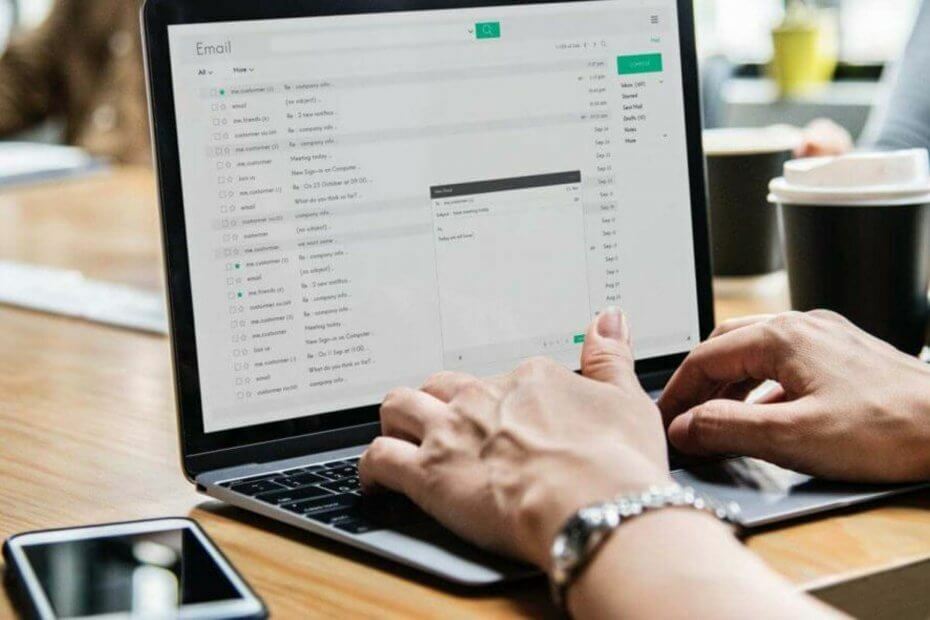
Це програмне забезпечення буде підтримувати ваші драйвери та працювати, тим самим захищаючи вас від поширених помилок комп’ютера та відмови обладнання. Перевірте всі свої драйвери зараз у 3 простих кроки:
- Завантажте DriverFix (перевірений файл завантаження).
- Клацніть Почніть сканування знайти всі проблемні драйвери.
- Клацніть Оновлення драйверів отримати нові версії та уникнути несправностей системи.
- DriverFix завантажив 0 читачів цього місяця.
Коли користувач хоче заявити право власності на файл або папку, з'являється повідомлення про помилку
Неможливо відобразити поточного власника іноді може спливати.Часто це повідомлення про помилку може призвести до іншого повідомлення про помилку, відомого як У доступі відмовлено.
Що заважає Windows відображати поточного власника?
Ось деякі загальні причини для Неможливо відобразити поточного власника повідомлення.
- Користувач не має повного доступу
- Папка чи файл, до яких користувач намагається отримати доступ, має пошкоджені файли
- Можливо, папку заблоковано, що відмовить користувачеві в доступі
Зазвичай такі проблеми виникають, якщо у вас немає необхідних привілеїв. Отримавши повний контроль над зазначеним каталогом, ви зможете вирішити проблему.
Нижче наводяться прості рішення, за якими можна вирішити це повідомлення про помилку.
Як я можу обійти Неможливо відобразити поточного власника помилка?
- Спробуйте видалити програмне забезпечення для блокування папок
- Надати доступ до заблокованої папки
- Запустіть сканування chkdsk
- Увімкніть обліковий запис адміністратора
- Надати право власності всім адміністраторам
1. Спробуйте видалити програмне забезпечення для блокування папок
Блокування папки у вашій системі або будь-якому програмному забезпеченні, яке працює так, як це може допомогти вам захистити ваші файли, заблокувавши їх. Однак інколи це програмне забезпечення може спричинити Неможливо відобразити поточного власника повідомлення.
Більше того, це програмне забезпечення може не дозволяти відкривати деякі файли або папки. Щоб вирішити проблему, потрібно лише видалити програмне забезпечення для блокування папок.
Є кілька способів зробити це, але найбільш ефективним є використання програми видалення, щоб переконатися, що будь-які сліди відповідної програми видаляються
Ми пропонуємо вам використовувати Revo Uninstaller, програма, яка не тільки видаляє всі файли та записи реєстру, пов’язані з небажаним інструментом, але також має спеціальні функції очищення для видалення небажаних файлів, групування інструменту Windows в одному місці та назавжди видалити файли та папки.
Процес видалення швидкий і легкий, і його можна виконати всього за кілька кроків: ви завантажуєте та встановлюєте Revo, Ви натискаєте опцію Видалити і вибираєте програму, яку потрібно видалити, і дозволяєте програмному забезпеченню завершувати процес.

Revo Uninstaller
Повністю видаліть будь-яке програмне забезпечення та переконайтеся, що його залишки не залишились за допомогою Revo Uninstaller.
Відвідайте веб-сайт
2. Надати доступ до заблокованої папки
- Клацніть правою кнопкою миші на файлі та виберіть Властивості.
- Клацніть на Безпека, а потім натисніть на Розширений.
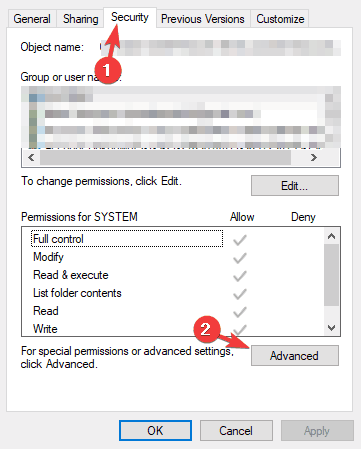
- Виберіть Дозволи, а потім натисніть на Додати.
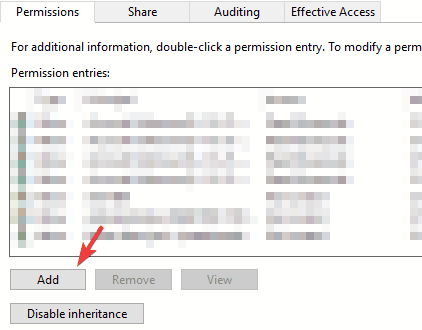
- Виберіть Додайте принципала. Знайдіть і двічі клацніть на Авторизовані користувачі.
- Натисніть на гаразд.
- Перевірте Повний контроль у вікні дозволу та збережіть зміни.
- Перезавантажте ПК.
3. Запустіть сканування chkdsk
- Почніть Командний рядок як адміністратор.

- Тип
chkdsk / f X:та натисніть Введіть. Обов’язково замініть X на диск, який потрібно сканувати. - Якщо повідомлення Цей обсяг буде перевірено під час наступного перезапуску системи потім з'явиться, натисніть Y, закрийте Командний рядокта перезавантажте.
Після перезавантаження сканування розпочнеться автоматично перед завантаженням Windows 10. Після завантаження ПК перевірте, чи проблема все ще існує.
4. Увімкніть обліковий запис адміністратора
- Почніть Командний рядок як адміністратор.
- В Командний рядок, тип
адміністратор мережі / активний: такі вдарив Введіть.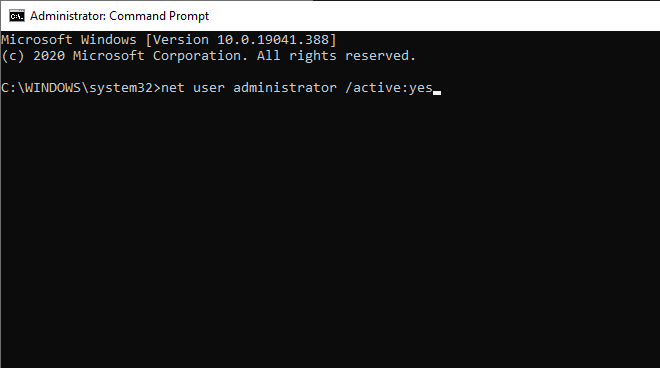
- Як тільки це буде зроблено, вийдіть зі свого поточного облікового запису користувача, і ви побачите нового користувача на ім'я Адміністратор. Клацніть на ньому, щоб увійти.
- Після входу в новий обліковий запис адміністратора спробуйте отримати доступ до файлу, з яким виникають проблеми.
Закінчивши, вийдіть і починайте Командний рядок як адміністратор і запустіть адміністратор мережі / активний: ні команда вимкнути обліковий запис адміністратора.
5. Надати право власності всім адміністраторам
Якщо попереднє рішення не допомогло вам, ви можете вирішити проблему, надавши право власності всім адміністраторам на вашому ПК. Для цього виконайте такі дії:
- Запустіть командний рядок як адміністратор.
- Тип
takeown / F “повний шлях до папки або файлу” / a / r / d yв Командний рядок та натисніть Введіть.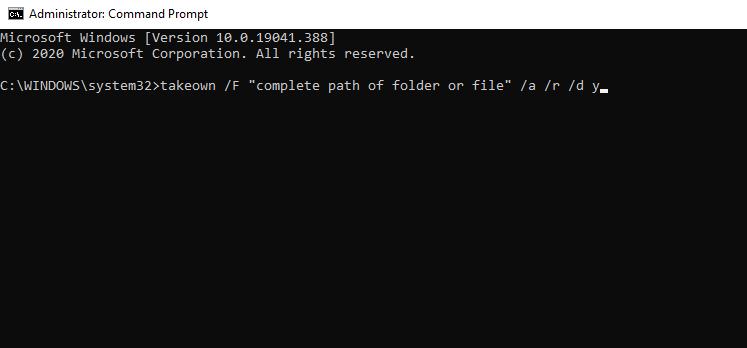
- Тип
icacls “повний шлях до папки або файлу” / адміністратори надання: F / tв Командний рядок та натисніть Введіть. Він покаже повідомлення Успішно оброблено 1 (або більше) файлів у разі успіху та Не вдалося обробити 1 файл або Успішно оброблено 0 файлів якщо це не вдалося.
Якщо команда була успішною, спробуйте отримати доступ до папки, з якою у вас проблеми.
Ось, ось лише кілька рішень, які можуть допомогти вам виправити Неможливо відобразити поточного власника помилка. Повідомте нас у розділі коментарів, чи наші рішення були для вас корисними.
Питання що часто задаються
Коли ви хочете отримати право власності на певну папку чи файл, вам потрібно лише налаштувати деякі деталі у його Властивостях.
Якщо у мене немає дозволу на доступ до певної папки, ви можете спробувати змінити право власності на себе або скориставшись командним рядком.
Зміна адміністратора на власника може бути легко зробити за допомогою опції Безпека певного файлу або папки.
![Метод входу, який ви намагаєтеся використати, не дозволений [Виправити]](/f/456de6b3c7d0cccf3aaf2a65b1d3fda8.png?width=300&height=460)

![Помилка чату Bing: увійдіть, щоб продовжити чат [вирішено]](/f/0fcca9f240b208b673521bf9bde06041.png?width=300&height=460)